
문제가 생겨 Windows 10이 갑자기 부팅되지 않거나 시스템이 제대로 동작하지 않는다면 어떻게 하시겠습니까? 바이러스, 업데이트 문제, 파일 손상 또는 실수로 인한 설정 변경 등으로 인해 운영체제가 손상되면 PC가 Windows로 부팅되지 않을 수 있습니다. 이럴 때를 대비해 복구 드라이브를 만들어 두면, USB로 부팅해 여러 복구 옵션을 실행할 수 있어 문제 해결에 큰 도움이 됩니다.
중요 용어 한 줄 요약: 복구 드라이브는 Windows 복구 환경(WinRE)을 포함한 부팅 가능한 USB로, 시스템 수리나 재설치를 돕습니다.
준비물
- 빈 USB 드라이브(권장 최소 16GB).
- Windows 10에 정상적으로 부팅할 수 있는 PC(복구 드라이브를 만들기 위함).
USB에 다른 파일을 보관할 수 없습니다. 복구 드라이브로 만들면 드라이브의 모든 데이터가 지워집니다. 이미 데이터가 있는 드라이브를 사용하려면 먼저 백업하고 포맷하세요.
USB 드라이브 포맷 방법:
- USB를 PC에 연결합니다.
- 파일 탐색기를 열고 USB 드라이브를 우클릭합니다.
- “포맷”을 선택하고 NTFS 파일 시스템을 고릅니다.
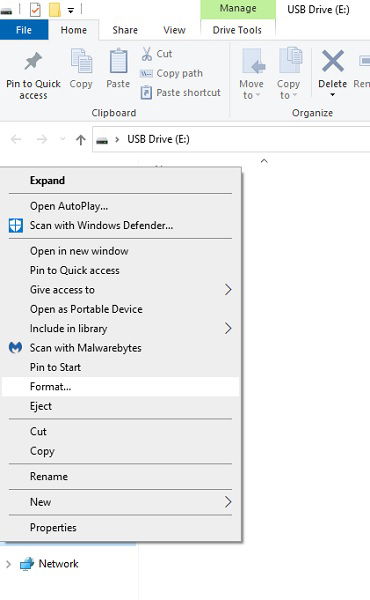
NTFS를 선택하고 시작을 누릅니다.
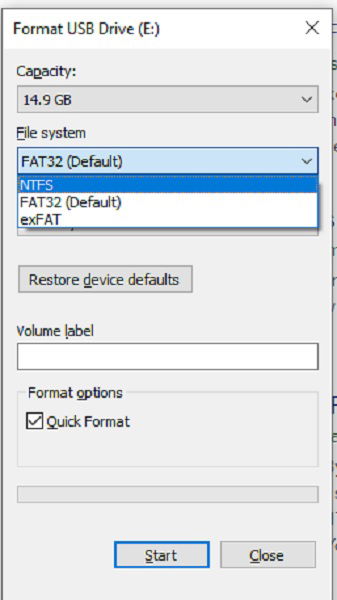
언제 만들어야 하나
가장 좋은 시점은 지금입니다. 시스템이 정상 동작할 때 복구 드라이브를 만들어 두면 나중에 갑작스러운 오류가 발생해도 대비할 수 있습니다. 자체 OS로 복구 드라이브를 만드는 방법이 가장 간단하고 권장됩니다. 운영체제가 이미 손상되어 부팅할 수 없다면 해당 방법을 쓸 수 없으니 사전에 만들어 두세요.
PC가 정상인 경우
무엇이 잘못될지 예측하기 어렵습니다. 미리 준비해 두면 큰 골칫거리를 줄일 수 있습니다.

다른 방법이 있나
- Microsoft의 Media Creation Tool로 설치 미디어(부팅 가능한 Windows 설치 USB)를 만들고 이를 통해 재설치할 수 있습니다.
- 다른 Windows 10 PC에서 복구 드라이브를 만들 수 있습니다. 단, 32비트/64비트 시스템 유형이 동일해야 합니다. 예: 64비트 Windows에서 만든 복구 드라이브는 64비트 시스템에서만 일부 기능이 정상 동작합니다.
복구 드라이브 만드는 단계
- 시작 메뉴를 열고 “create a recovery drive”라고 입력합니다.
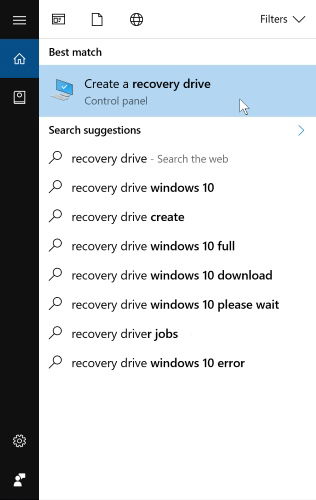
- 결과를 선택하면 Windows 10 복구 드라이브 마법사가 실행됩니다.
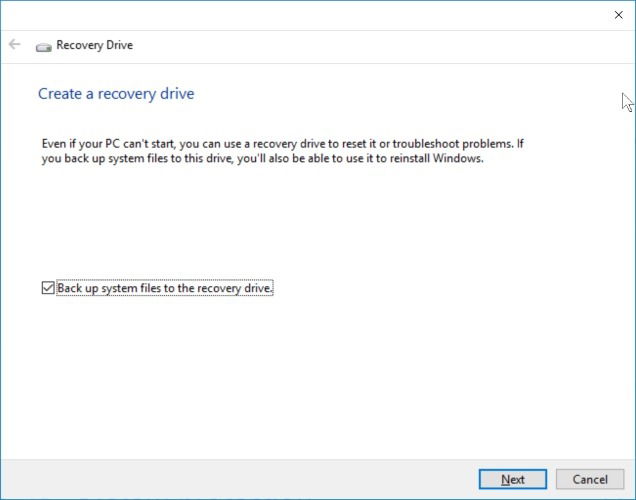
- “Back up system files to the recovery drive”(시스템 파일을 복구 드라이브에 백업) 옵션이 있습니다. 이 옵션에 체크하면 복구 드라이브로부터 Windows를 다시 설치할 수 있는 기능이 포함됩니다. 공간이 더 필요하지만 가능한 경우 체크하는 것을 권장합니다.
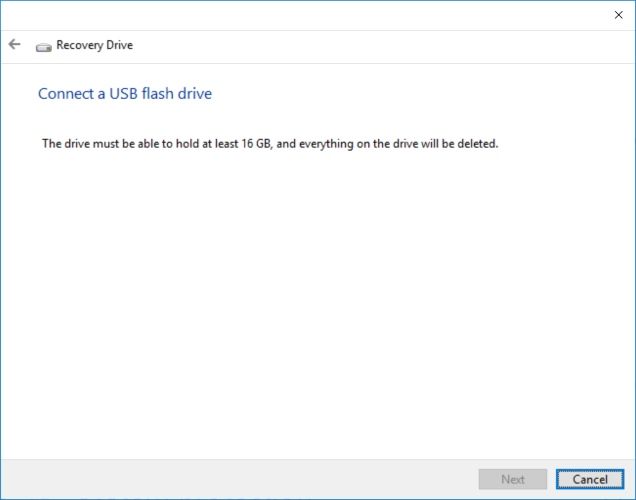
다음을 클릭하면 Windows가 필요한 용량을 계산합니다. 표시된 용량을 보고 적절한 USB를 준비하세요.
USB를 연결하고 다음을 클릭하면 포맷과 파일 복사가 진행됩니다. 완료되면 USB로 부팅해 Windows 복구 환경을 실행할 수 있습니다.
중요: 복구 드라이브를 만드는 과정에서 USB의 모든 데이터가 삭제됩니다. 중요한 파일이 있다면 반드시 별도로 백업하세요.
언제 이 방법이 실패하는가
- 물리적 손상: USB 자체가 불량이면 복구 드라이브 생성이나 부팅이 실패합니다.
- 다른 아키텍처: 64비트 Windows에서 만든 복구 드라이브를 32비트 시스템에서 사용하면 일부 기능이 동작하지 않거나 부팅되지 않습니다.
- UEFI/레거시 부트 불일치: 타겟 PC의 펌웨어 설정(UEFI vs Legacy BIOS)에 따라 드라이브가 인식되지 않을 수 있습니다.
- 암호화된 드라이브: BitLocker 등으로 드라이브가 암호화되어 있으면 복구 드라이브의 일부 복원 절차가 실패할 수 있습니다.
대안 및 보완 방법
- Media Creation Tool로 Windows 설치 USB 생성: 운영체제 재설치가 필요할 때 유용합니다.
- 클라우드/네트워크 백업: 시스템 이미지나 중요 데이터를 정기적으로 NAS나 클라우드에 백업해 두면 복원 범위가 넓어집니다.
- 복구 파티션 보존: 노트북 제조사 제공 복구 파티션이 살아 있다면 이를 이용해 공장 초기화를 진행할 수 있습니다.
호환성 및 마이그레이션 팁
- 32비트 vs 64비트: 복구 드라이브는 만든 시스템과 동일한 아키텍처에서 가장 안정적으로 동작합니다.
- UEFI vs Legacy: 복구 드라이브를 만들 때 대상 PC의 부팅 모드를 고려하세요. UEFI 전용 설정이 있는 경우 UEFI 모드로 부팅해야 합니다.
- TPM/BitLocker: BitLocker가 활성화된 드라이브를 복구할 때는 복구 키가 필요할 수 있습니다. 복구 키를 안전한 장소에 보관하세요.
역할별 체크리스트
일반 사용자
- USB 최소 16GB 준비
- 중요한 파일 백업
- 복구 드라이브 생성 중에는 다른 작업 중단
IT 관리자
- 다양한 아키텍처(32/64비트)용 드라이브 준비
- 네트워크 설치 미디어 및 이미지 저장소 유지
- 조직의 복구 절차 문서화
현장 기술자
- UEFI/Legacy 설정 확인
- 부팅 순서 변경 방법 숙지
- 드라이브 오류 검사 도구 준비(예: 제조사 진단 도구)
간단 SOP: 복구 드라이브 생성 표준 절차
- 빈 USB(권장 16GB 이상) 확보 후 파일 백업.
- 파일 탐색기에서 USB를 NTFS로 포맷.
- 시작 메뉴에 “create a recovery drive” 입력 후 실행.
- “Back up system files to the recovery drive” 선택(가능한 경우).
- 화면 지시에 따라 다음을 누르고 완료될 때까지 대기.
- 완료 후 다른 PC에서 부팅 테스트(가능하면 테스트 권장).
보안 및 개인정보 주의사항
- 복구 드라이브에는 일부 시스템 파일과 드라이버가 포함될 수 있습니다. 공개 장소에 보관하지 마시고 안전한 장소에 보관하세요.
- BitLocker를 사용 중이라면 복구 키를 안전하게 보관해야 복원 시 인증 문제를 피할 수 있습니다.
- 기관/회사에서 사용하는 PC는 조직의 보안 정책을 준수해 복구 미디어를 관리하세요.
위험 평가 및 완화
- 위험: USB 분실로 인한 시스템 정보 노출 → 완화: 물리적 보관, 암호화 고려
- 위험: 잘못된 아키텍처로 부팅 실패 → 완화: 드라이브 라벨링 및 아키텍처 표기
- 위험: 드라이브 손상 → 완화: 복수 드라이브 보관 또는 네트워크 이미지 유지
핵심 수치 요약
- 권장 USB 용량: 최소 16GB
- 생성 가능 환경: Windows 10에 정상 부팅 가능할 때
- 반드시 확인: 32비트/64비트 일치 여부, UEFI/Legacy 모드
1줄 용어집
- 복구 드라이브: 문제가 발생했을 때 Windows 복구 환경으로 부팅할 수 있는 USB 미디어입니다.
테스트 사례(간단)
- 시나리오 1: 정상 PC에서 복구 드라이브를 만들어 다른 동일 아키텍처 PC에서 부팅 성공 여부 확인.
- 시나리오 2: 64비트 복구 드라이브를 32비트 시스템에 연결해 호환성 실패를 확인.
- 시나리오 3: BitLocker 활성화 드라이브 복구 시 복구 키 요구 동작 확인.
자주 묻는 질문
복구 드라이브와 설치 USB의 차이는 무엇인가요?
복구 드라이브는 Windows 복구 환경(문제 해결, 시스템 복원, 명령 프롬프트 등)에 초점을 둡니다. 설치 USB는 시스템을 새로 설치하거나 초기화하는 데 사용되는 전체 설치 미디어입니다.
복구 드라이브를 만든 후 시스템 변경해도 사용할 수 있나요?
대부분 경우 사용 가능합니다. 단, 하드웨어 교체나 아키텍처 변경(예: 32비트 → 64비트)은 호환성 문제를 일으킬 수 있습니다.
복구 드라이브에 시스템 파일을 백업하면 어떤 이점이 있나요?
시스템 파일을 백업하면 복구 드라이브에서 Windows를 재설치하거나 복구할 수 있는 기능이 포함됩니다. 공간은 더 필요하지만 복원 범위가 넓어집니다.
요약
Windows 10 복구 드라이브는 준비해두면 매우 유용한 비상 도구입니다. 지금 빈 USB(권장 16GB 이상)를 준비해 복구 드라이브를 만들어 두세요. 시스템 파일 백업 옵션을 선택하면 재설치 기능까지 포함되어 더욱 안전합니다. 정기 백업과 함께 복구 드라이브를 관리하면 예기치 않은 시스템 오류에 신속히 대응할 수 있습니다.
추가로, Media Creation Tool로 설치 USB를 만들어 두거나 네트워크 기반 이미지 백업을 병행하면 복구 전략이 더욱 강해집니다. 복구 드라이브가 실제로 문제를 해결한 경험이 있다면 아래에 경험을 공유해 주세요.



